関数 VLOOKUP(ブイ・ルックアップ)の使用方法は、指定された範囲の 1 列目(一番左端の列)で値を検索し、その指定範囲内の別の列の同じ行にある値又は文字を探査し表示します。
その場合に気を付けなければならないことは、数字及び文字の並び順が「昇順」この作業の方法は実際にパソコンを使って説明しないと分かり難いですが文字で説明すると以下の方法です。
要領してては(数字であれば上から1,2,3,4,5と、文字であれば、あいうえお順に並べる必要がありますがその方法はWindows7であれば「ホーム→並べ替えとフィルターを右クリックし昇順を選択する)そしてデータである表の基準となる一番左の列から縦、横とカーソルで範囲を決め昇順をクリックすれば順序良く並べ替えができます。
それでは、以下の表から関数 VLOOKUP を使用してA店の実績・目標・差異を求めましょう!
| 店舗名 | 実績 | 目標 | 差異 |
| あ店 | 361 | 325 | 36 |
| い店 | 616 | 500 | 116 |
| う店 | 589 | 530 | 59 |
| え店 | 499 | 455 | 44 |
| お店 | 557 | 455 | 102 |
| か店 | 398 | 280 | 118 |
以下の表に各々「実績・目標・差異」が表示されました。
| あ店 | 検索目的の数字 |
| 実績 | 361 |
| 目標 | 325 |
| 差異 | 36 |
実績の関数は;=VLOOKUP($J$47,$J$40:$M$45,2,0)です。(絶対参照を使いました)目標の関数は;=VLOOKUP($J$47,$J$40:$M$45,3,0)ですが、関数の中で赤い数字が2から3に変わっています。また、差異も同様に;=VLOOKUP($J$47,$J$40:$M$45,4,0)にすれば求められます。
それでは、動画で確認してみましょう!
![]() ←こちらをクリックして下さい。
←こちらをクリックして下さい。
理解出来ましたか?
2;以下の表から関数 VLOOKUP を使用してTRUE・FALSE で検査の型0・1の違いを検証してみましょう!
以下の表からTRUE・FALSEの下のセルで試してみましょう!
| 検索の型 | |||||
| 点数 | 評価 | 氏名 | 点数 | TRUE | FALSE |
| 0 | 1 | 安倍晋三 | 75 | ||
| 20 | 2 | ||||
| 40 | 3 | ||||
| 60 | 4 | ||||
| 80 | 5 | ||||
検証結果は以下のとおりになりました。
| 検索の型 | |||||
| 点数 | 評価 | 氏名 | 点数 | TRUE | FALSE |
| 0 | 1 | 安倍晋三 | 75 | #N/A | 4 |
| 20 | 2 | ||||
| 40 | 3 | ||||
| 60 | 4 | ||||
| 80 | 5 | ||||
関数は、=VLOOKUP($J$59,$G$59:$H$63,2,0)と=VLOOKUP($J$59,$G$59:$H$63,2,1)ですが一箇所0を1に変えただけです。。
それでは、動画で確認してみましょう!
![]() ←こちらをクリックして下さい。
←こちらをクリックして下さい。
理解出来ましたか?
注意)紹介しています動画は、「IPad及びスマホ」では見えないようですからパソコンで起動してください。
次は、コピー&貼り付けと複数の関数の組み合わせを学びましょう!
それでは、またぁ~~~



 0
0